SSLを使用して通信できません: PS4/PS5での修正方法
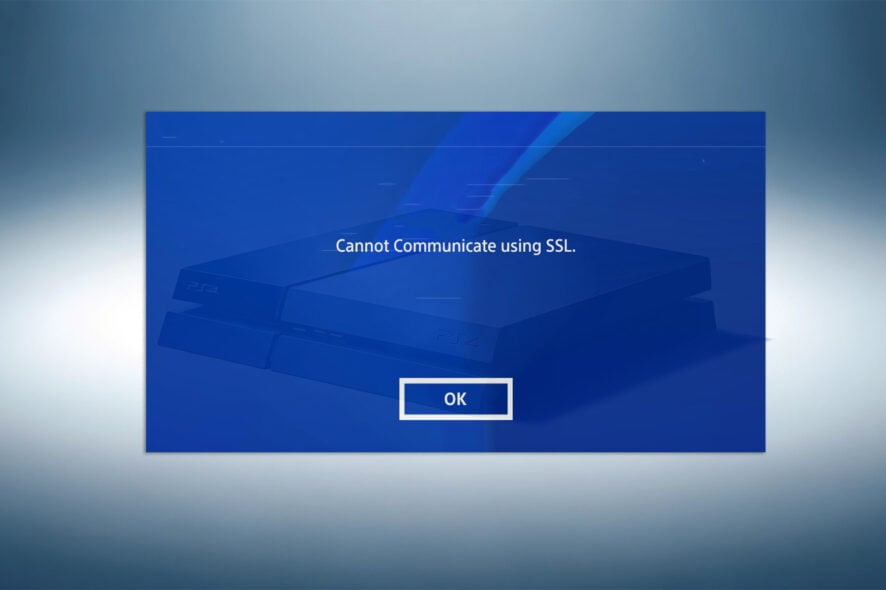
PS4またはPS5でSSLを使用して通信できませんエラーが発生した場合、一般的にはサインインの問題が原因です。時にはデータベースの破損問題によって発生することもあります。
このSSLエラーは、インターネットが正常に見えても、すべてのゲームがこれまで完璧に動作していても、予期せず発生することがあります。それでは、このエラーを修正し、ゲームに戻る方法を見てみましょう。
SSLを使用して通信できませんエラーの原因は?
先に進む前に、PlayStationネットワークの障害がないか確認してください。サービスの状態が正常であれば、問題はあなたの側にあります。このエラーの一般的な原因は以下の通りです。
- ルーターの故障 – ルーターが数日間連続して稼働していると故障することがあります。
- アカウントが接続されていない – あなたのPlayStationアカウントがEAアカウントに接続されていません。
- データの破損 – PlayStationのデータが整理されておらず、意図した通りに機能していません。
SSLを使用して通信できませんエラーを修正するには?
PlayStation特有の修正を試す前に、いくつかの迅速な解決策から始めましょう。
- WiFi/インターネットルーターの電源を切り、一分待ってから再起動します。これにより、軽微なネットワークの不具合が解消されることがあります。
- PlayStationの電源を切り、一分待ってから再起動します。これにより、ソフトウェアの問題はしばしば再起動で解決されるため、このSSLエラーが修正される可能性があります。
- PS4を使ってホテルのWiFiにログインしようとする場合は、ウェブサイトアドレスにhttpの後にsを追加してください。
たとえば、http s ://www.hotelwifiaddress.com/loginではなく、http://www.hotelwifiaddress.com/login
1. PSアカウントを使用してEAにサインイン
- PC、モバイル/タブレット、ラップトップ、またはPlayStationのブラウザからEA.comにアクセスします。
- 画面の右上隅にあるプロフィールボタンをクリックします。
- 次に、サインインオプションを選択して進みます。
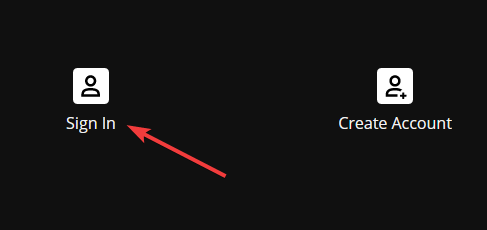
- 次に、オプションからPlayStationアイコンをクリックして、PSアカウントを使用してログインします。
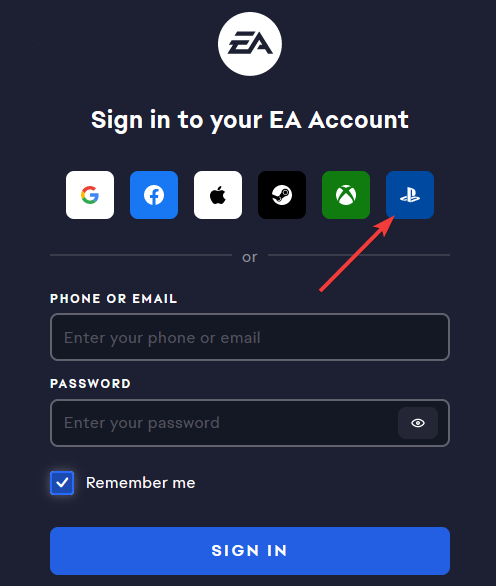
- さて、PlayStationネットワークのログインユーザー名とパスワードを入力します。これにより、PS4/PS5のSSLを使用して通信できないエラーが修正されるはずです。
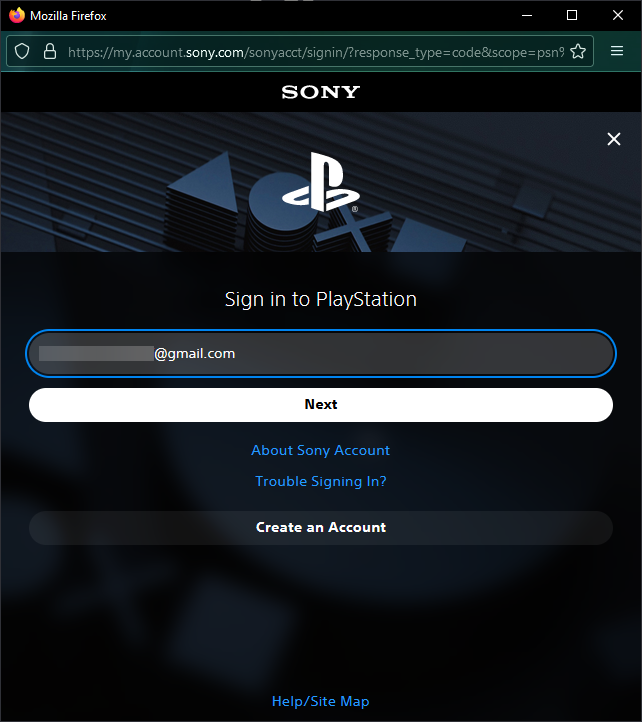
2. PlayStationストレージデータを再構築する
注1. 次に進む前に、PS4コントローラーをUSBケーブルでPlayStationに接続してください。これにより、ストレージデータベースを再構築するための画面設定を操作するのが便利になります。
PS4の電源ボタンの位置は、モデルによって異なる場合があります。
データベースを再構築中に停電が発生すると、インストールされたゲームのデータが失われたり破損したりする可能性があります。
PS4コントローラーでPSボタンを押し続けてクイックメニューを開きます。

- 次に、画面でPS4をオフにするを選択して、PlayStationの電源を切ります。
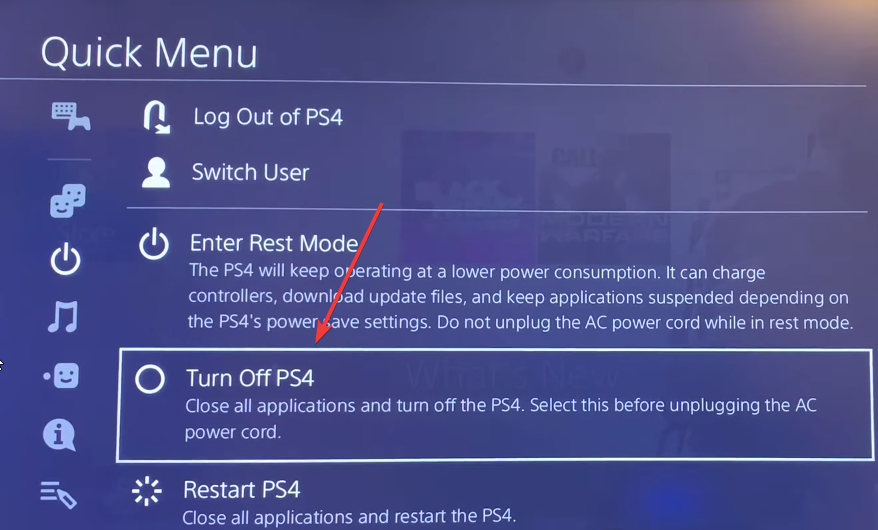
- コンソールが正常にシャットダウンしたら、5〜7秒間PS4の電源ボタンを押し続け、二つのビー音が聞こえるまで待ちます。これにより、PlayStationがセーフモードで起動します。
- 画面にセーフモードが表示されたら、コントローラーのPSボタンを一度押してください。
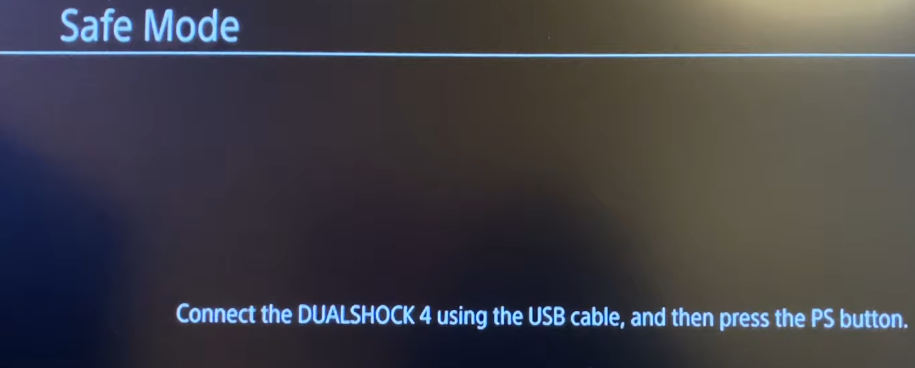
- その後、コントローラーのXキーを使用して画面上のデータベース再構築オプションを選択します。
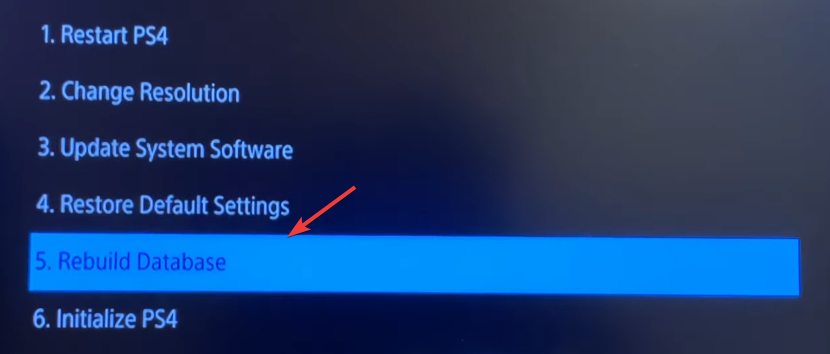
- 再構築プロセスには、10〜40分かかります。これにより、SSL通信エラーが解決されます。
どの方法も効果がない場合は、PS4をリセットしてSSLの問題を修正することができます。ただし、この操作を行うと、ゲームやデータが失われることを忘れずにデータをバックアップしてください。
また、SSLエラーが依然として続く場合は、公式ウェブサイトでPlayStationサポートに連絡できます。地域によって、メール、チャット、電話でのサポートを提供しています。
SSLエラーを修正する他の方法をご存知の場合は、コメント欄で教えてください。













